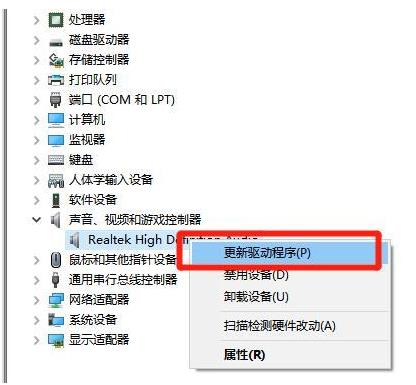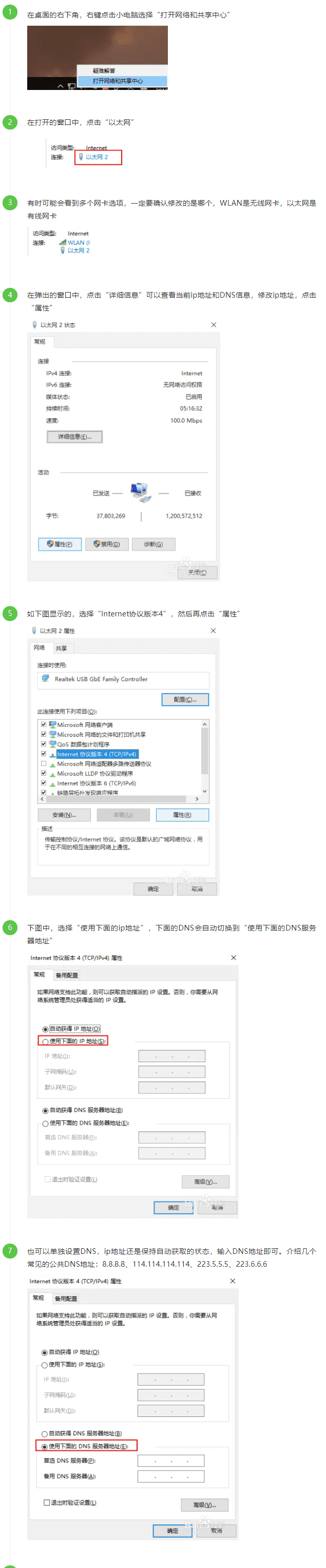电脑找不到声卡是使用电脑时常见的问题之一,也是电脑用户们最常遇到的问题之一。在排除故障时,我们需要知道,为什么电脑会找不到声卡,及如何解决这个问题。本文将为您介绍电脑找不到声卡的原因及解决方法,希望对您有所帮助。
电脑找不到声卡排查和解决方法
如果电脑找不到声卡,可以尝试以下排查和解决方法:
1. 检查设备管理器:在 Windows 操作系统中,按下 Win + X 组合键,然后选择"设备管理器"。在设备管理器中,展开"声音、视频和游戏控制器"选项,查看是否有声卡设备或任何带有感叹号或问号的设备。
- 如果没有看到声卡设备,可能是声卡硬件故障或未正确安装。
- 如果看到带有感叹号或问号的设备,右键单击该设备,选择"更新驱动程序"或"卸载设备",然后重新安装声卡驱动程序。
2. 检查声卡设置:在操作系统的声音设置中,确保声卡被正确选择为默认音频设备。在 Windows 中,你可以在"控制面板"或"设置"中找到声音设置。
3. 检查硬件连接:确保声卡已正确安装在计算机主板上,并且连接线(如果适用)没有松动或断开。
4. 恢复系统设置:有时候系统设置的更改可能导致声卡问题。你可以尝试使用系统还原或重置系统设置来还原到之前的工作状态。
5. 安装或更新声卡驱动程序:访问声卡制造商的官方网站,下载并安装最新的声卡驱动程序。确保选择与你的操作系统和声卡型号兼容的驱动程序。
6. 检查硬件故障:如果以上方法都没有解决问题,可能是声卡硬件本身出现故障。你可以尝试将声卡安装到另一台计算机上,或者使用外部声卡来确认问题是否仍然存在。
如果你尝试了以上方法仍然无法解决问题,建议联系计算机制造商的技术支持或专业的计算机维修人员进行进一步的故障排除和修复。
一、声卡驱动出现问题
最常见的原因是声卡驱动出现问题。电脑声卡驱动是操作系统和声卡之间的桥梁,如果驱动出现问题,就会造成电脑无法识别声卡,从而导致电脑找不到声卡。
二、声卡没有安装正确
如果声卡没有正确安装,导致声卡无法正常工作,从而无法识别到声卡,也会导致电脑找不到声卡。
三、声卡损坏或者过时
如果声卡损坏或者过时,也会导致电脑无法识别声卡,从而导致电脑无法找到声卡。
四、解决方法
针对电脑找不到声卡的问题,我们可以采取以下措施来解决:
1、检查声卡驱动是否安装正确,如果没有安装正确,就需要重新安装驱动,确保驱动是最新的;
2、检查声卡是否损坏或者过时,如果是,就需要更换新的声卡;
3、检查声卡连接是否正确,如果不正确,就需要检查接口是否接触不良,或者检查是否有接触不良的线路;
4、如果重新安装了驱动,重启电脑,让系统重新识别声卡;
5、检查电脑是否安装了多个声卡,如果有,就需要在控制面板里将多余的声卡禁用,让系统只识别一个声卡;
6、最后,可以尝试使用“设备管理器”检查声卡是否存在,如果存在,还可以尝试更新驱动。
以上就是关于电脑找不到声卡的原因及解决方法,希望能够帮助到您。如果仍然存在问题,建议您联系专业人员,切勿自行拆卸或者维修,以免造成不必要的损失。